Hướng dẫn này cho bạn biết cách sử dụng Chrome DevTools để xem và thay đổi dữ liệu do các tiện ích lưu trữ bằng API chrome.storage.
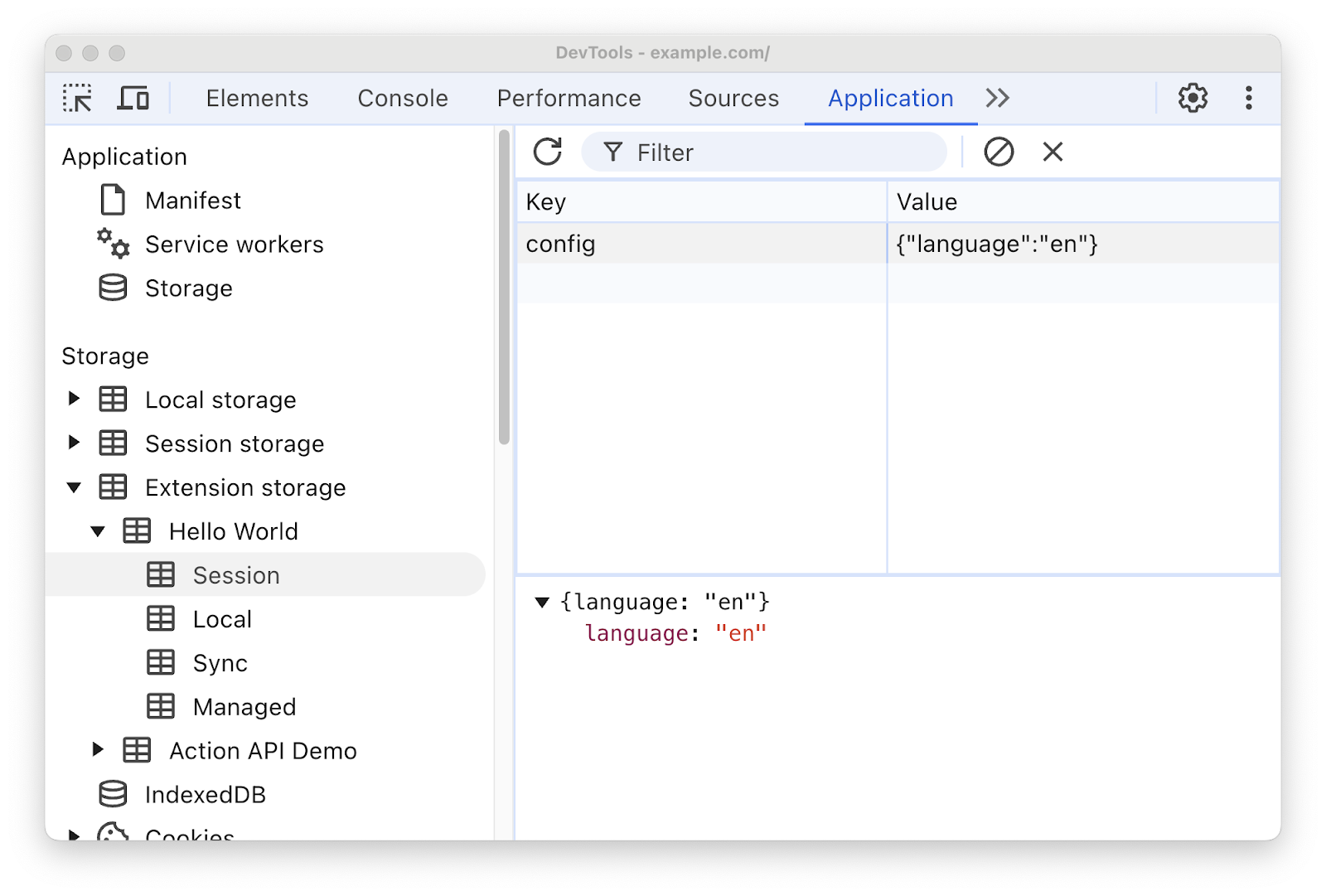
Xem bộ nhớ của tiện ích
Mở Công cụ cho nhà phát triển cho ngữ cảnh bạn muốn kiểm tra.
Chuyển đến Application (Ứng dụng) > Storage (Bộ nhớ) rồi mở rộng Extension Storage (Bộ nhớ tiện ích).
Chọn khu vực bộ nhớ bạn muốn kiểm tra:
a. Đối với ngữ cảnh có thể có nhiều phần mở rộng, hãy mở rộng phần mở rộng mà bạn quan tâm, sau đó chọn vùng lưu trữ.
b. Trong ngữ cảnh liên kết với một tiện ích, bạn có thể trực tiếp chọn vùng lưu trữ.
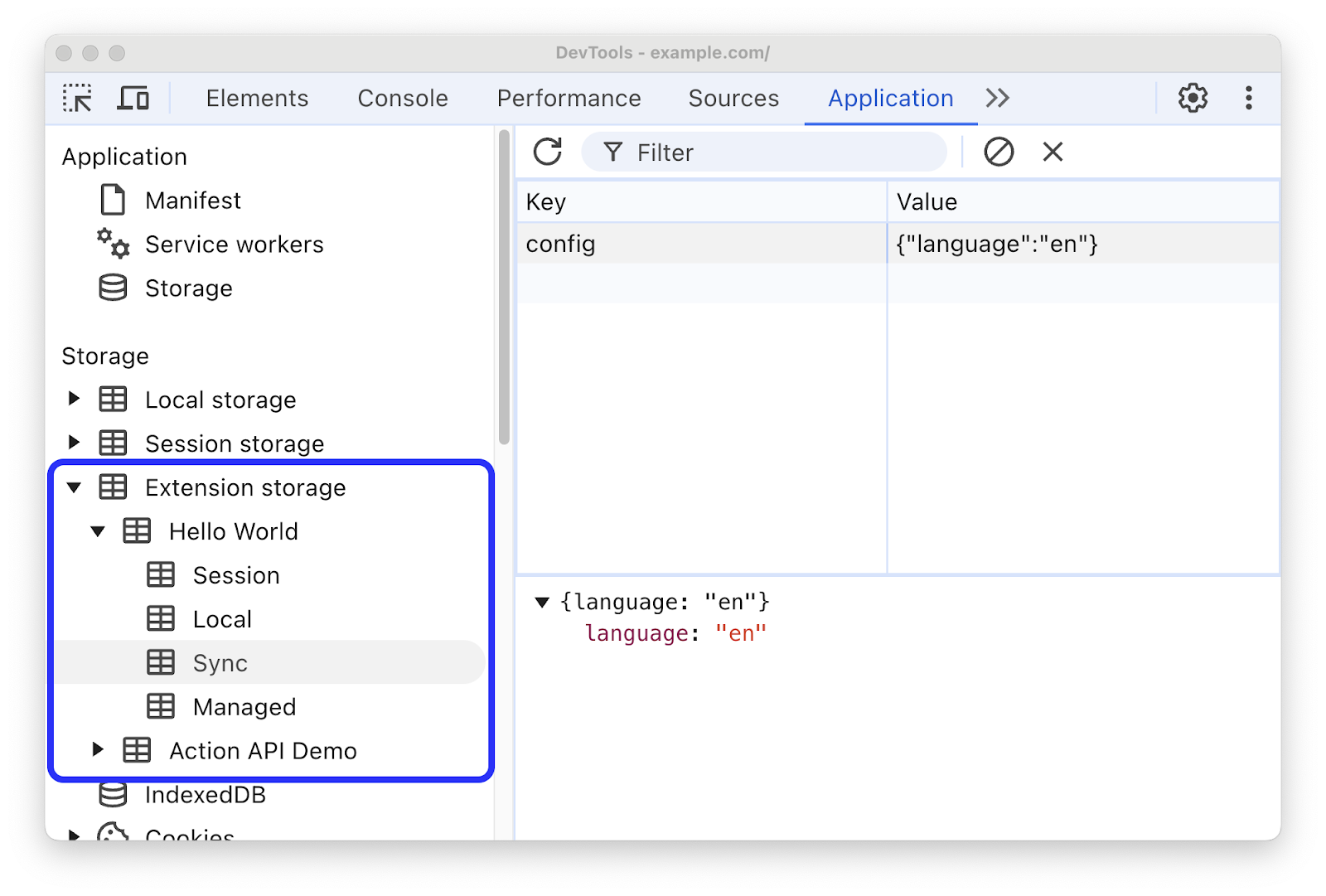
Để xem trước một giá trị trong mục xem trước, hãy chọn một hàng trong bảng.
Để xem các giá trị đã cập nhật, hãy nhấp vào biểu tượng Làm mới trong thanh thao tác ở trên cùng.
Phạm vi cung cấp
Bạn có thể truy cập vào bộ nhớ tiện ích khi kiểm tra các ngữ cảnh sau:
- Tài liệu mà tiện ích đã chèn tập lệnh nội dung.
- Tài liệu (bao gồm cả iframe) có giao thức
chrome-extension://. - Trình chạy dịch vụ của tiện ích.
- Trong MV2, kiểm tra trang nền.
Trong mọi trường hợp, tiện ích sẽ chỉ xuất hiện trong DevTools nếu tiện ích có quyền storage.
Cấp truy cập
Theo mặc định, tập lệnh nội dung không thể truy cập vào khu vực chrome.storage.session. Tuy nhiên, bạn luôn có thể sử dụng tính năng này trong DevTools, ngay cả khi kiểm tra một trang mà tiện ích đang chạy một tập lệnh nội dung không có quyền truy cập.
Lọc cặp khoá-giá trị
Để tìm nhanh một cặp khoá-giá trị mà bạn cần, hãy nhập một chuỗi chứa khoá hoặc giá trị vào hộp bộ lọc ở trên cùng.

Tạo cặp khoá-giá trị mới
- Nhấp đúp vào phần trống của bảng. DevTools sẽ tạo một hàng mới và đặt tiêu điểm con trỏ vào cột Key (Phím).
- Nhập một cặp khoá-giá trị mới.
Nếu có thể, DevTools sẽ phân tích cú pháp giá trị bạn nhập dưới dạng JSON và lưu trữ đối tượng tương ứng. Các giá trị không phải là JSON hợp lệ sẽ được lưu trữ dưới dạng chuỗi.
Chỉnh sửa khoá hoặc giá trị
Để chỉnh sửa một giá trị, hãy nhấp đúp vào một ô trong cột Khoá hoặc Giá trị để chỉnh sửa khoá hoặc giá trị đó. Bạn có thể cần phải tải lại tiện ích để truy xuất các giá trị đã cập nhật.
Xoá cặp khoá-giá trị
- Nhấp vào một cặp khoá-giá trị để chọn cặp đó.
- Nhấp vào
Xoá trong thanh thao tác ở trên cùng để xoá cặp đã chọn.
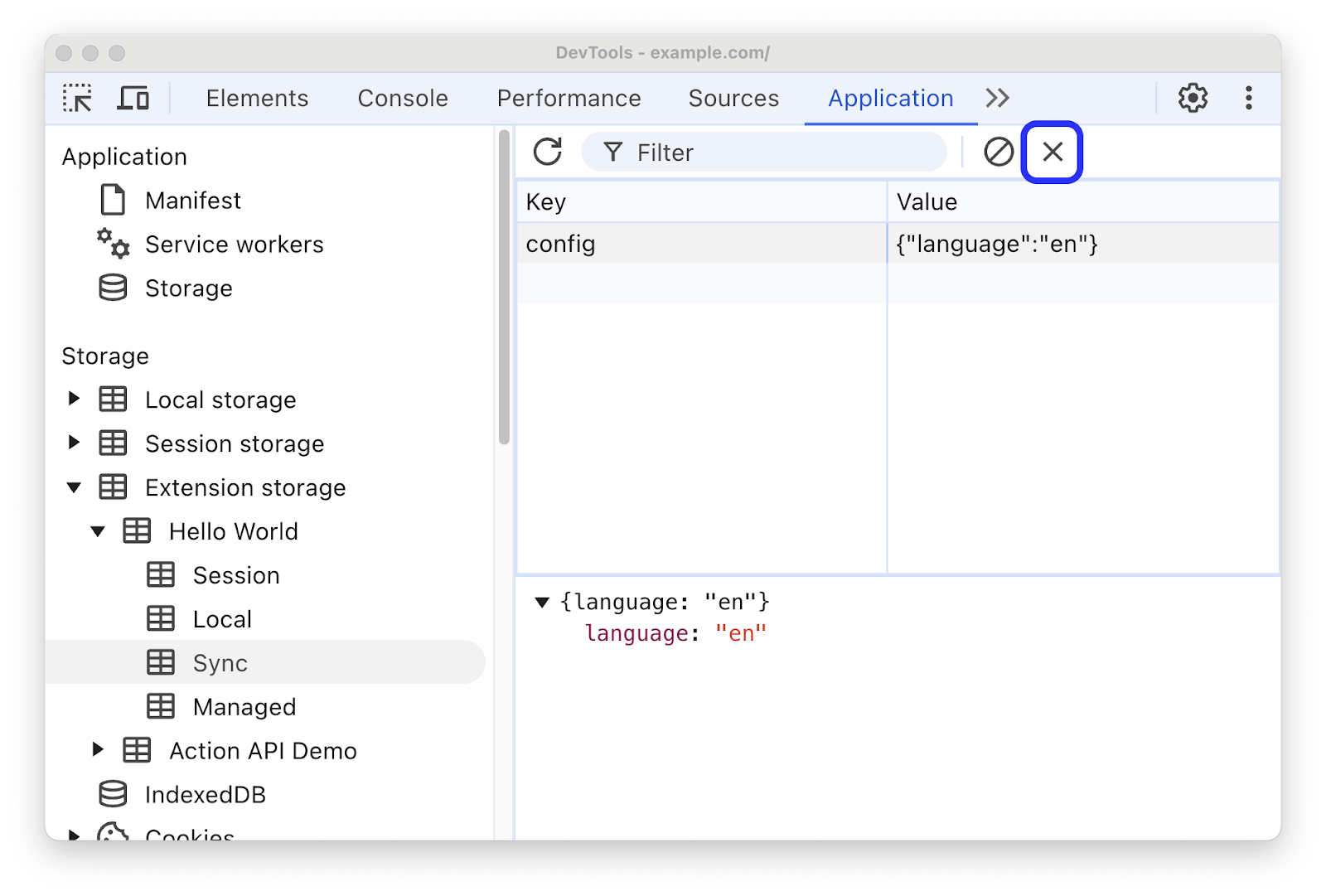
Ngoài ra, bạn có thể nhấp vào Xoá tất cả để xoá tất cả cặp.


